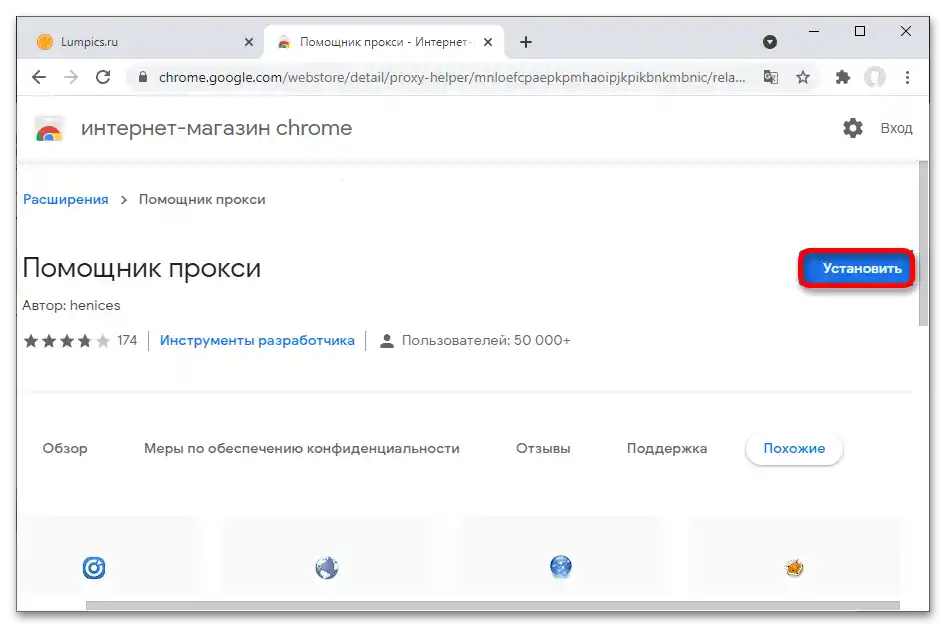Зміст:
Крок 1: Налаштування проксі в системі
Для підвищення рівня приватності в мережі можна налаштувати подвійний проксі на комп'ютері. Підключення до першого сервера потрібно здійснити шляхом зміни налаштувань операційної системи.
Варіант 1: Windows 10
У меню налаштувань, представленому в Windows 10, налаштування проксі виконується в відповідному розділі. Для підключення необхідно вказати IP та порт сервера, про що ми більш детально розповідали раніше в окремій інструкції.
Докладніше: Налаштування проксі-сервера на комп
{img id='13134' origFName='https://soringpcrepair.com/wp-content/uploads/2021/06/kak-uznat-svoj-proksi-server_016.png' transFName='' alt=''}Варіант 2: Windows 7
У Windows 7 (це ж доступно і в Windows 10), слід використовувати "Панель управління", щоб налаштувати підключення. Як у попередньому випадку, тут потрібно ввести порт та IP-адресу проксі-сервера.
Докладніше: Налаштування проксі-сервера на комп
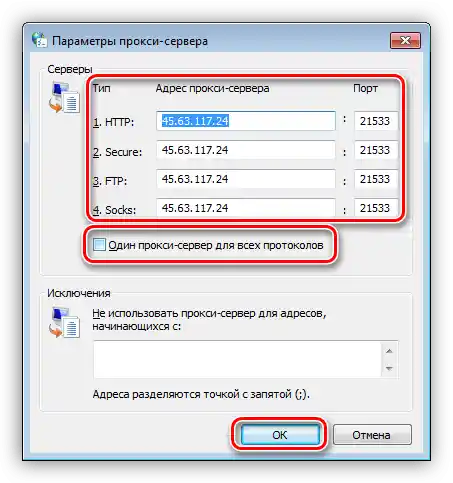
Крок 2: Налаштування проксі в браузері
Після налаштування в системі слід перейти до включення іншого проксі в браузері.
Варіант 1: Google Chrome та інші
Браузер Гугл Хром підтримує легке налаштування параметрів з'єднання.З розширеннями для нього, а отже, і з цією інструкцією, сумісні й деякі інші популярні браузери: Яндекс.Браузер, Microsoft Edge, Opera, Atom.
Читайте також: Який вибрати браузер для слабкого комп
- Перейдіть за посиланням вище і "Встановіть" розширення Помічник проксі для Google Chrome.
![Як налаштувати проксі через проксі_003]()
- Надайте запитане дозволення. Інтегруйте в браузер аддон, натиснувши "Встановити розширення".
- Клацніть значок доповнення в меню швидкого доступу правою кнопкою миші та виберіть "Параметри".
- Відкриються налаштування підключення. Введіть дані в зазначені поля (в залежності від типу проксі).
- Клацніть іконку доповнення та натисніть "SOCKS-проксі". Тепер інтернет-з'єднання буде здійснюватися з подвійним проксуванням трафіку.
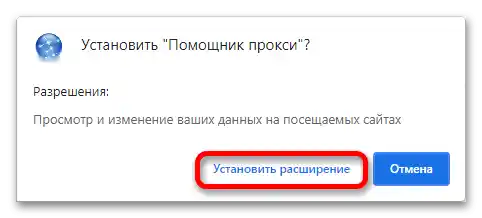
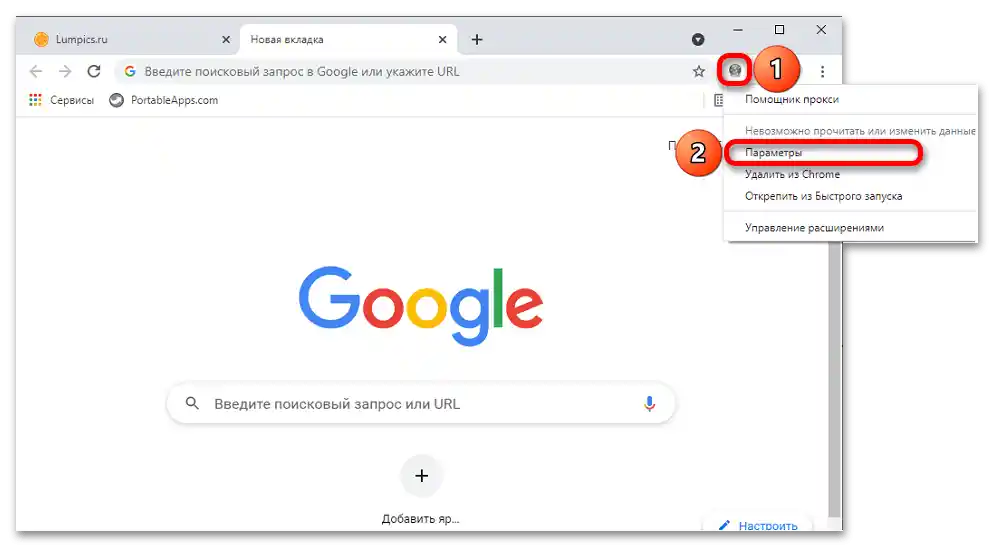
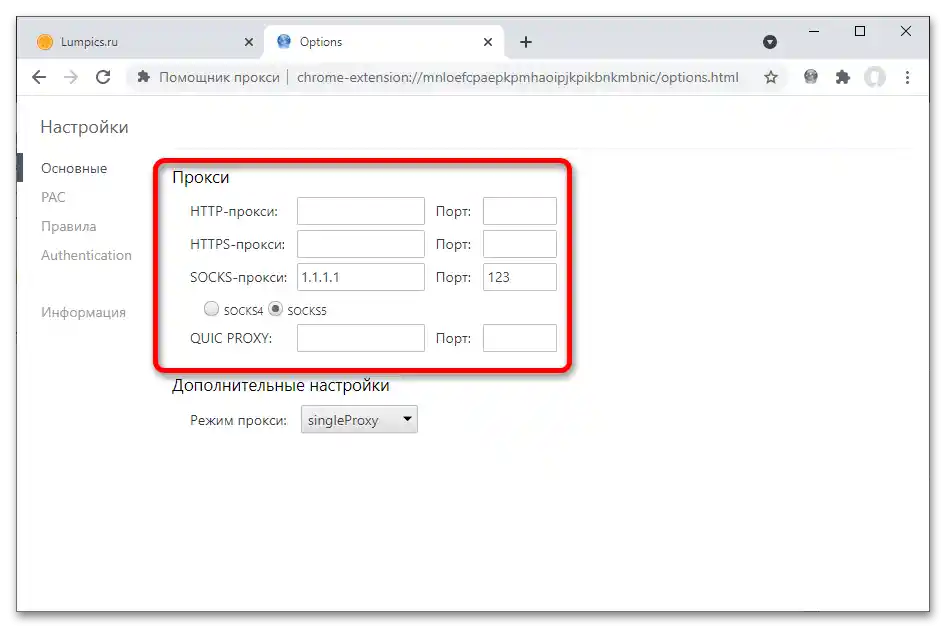
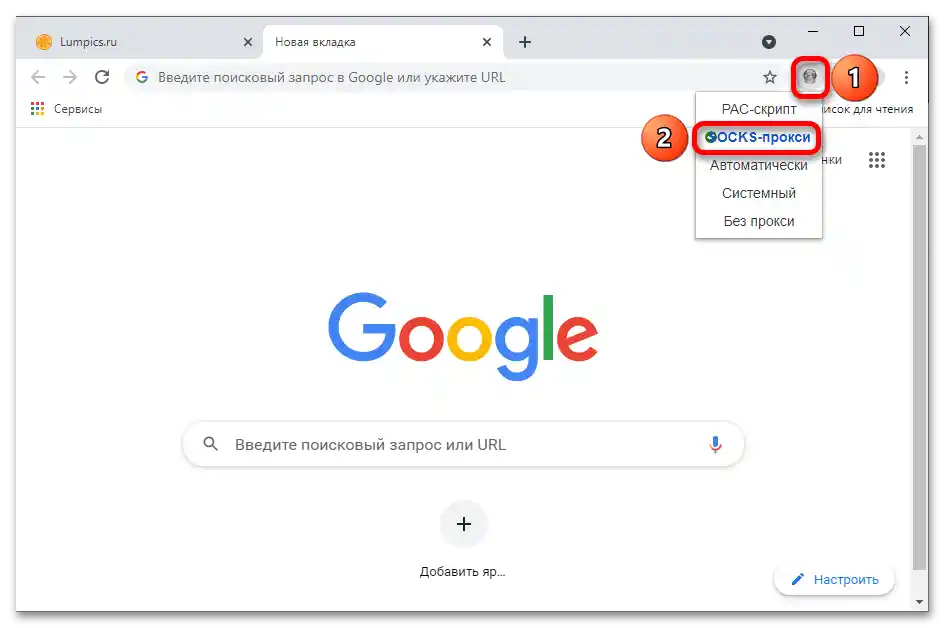
Зверніть увагу! Назва пункту може відрізнятися в залежності від типу проксі, який був вказаний на попередньому етапі.
Читайте також: Google Chrome проти Mozilla Firefox: який браузер кращий
Варіант 2: Mozilla Firefox
У Файрфоксі не обов'язково встановлювати додаткові розширення для використання одного проксі-сервера через інший.
- Натисніть кнопку розкриття меню та перейдіть у "Налаштування".
- Прокрутіть перелік параметрів до самого низу та скористайтеся кнопкою "Налаштувати…".
- Виберіть варіант "Ручна настройка проксі". Вкажіть дані для підключення та клацніть "ОК".
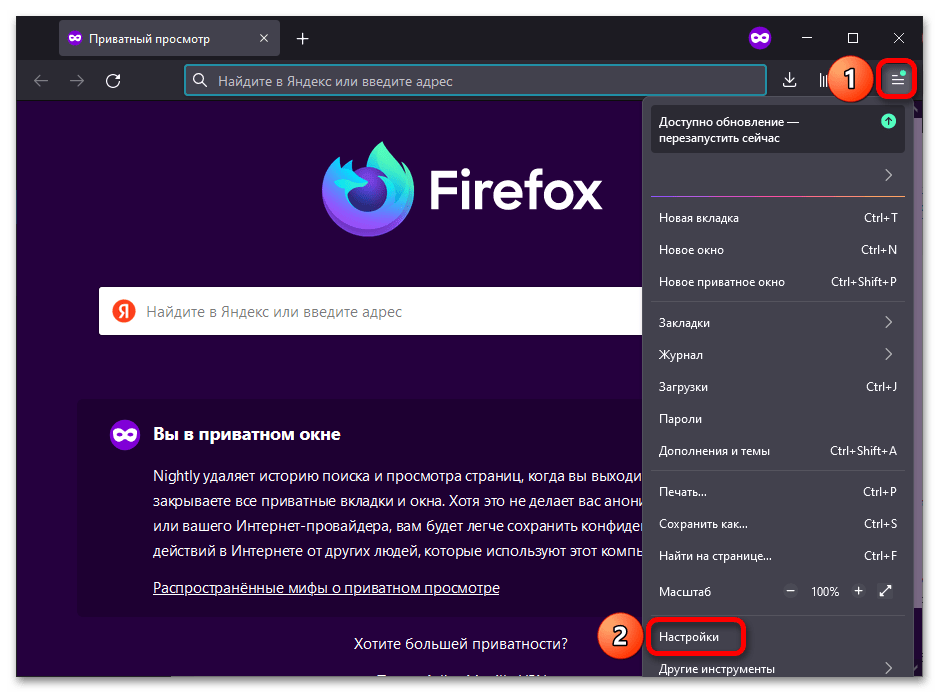
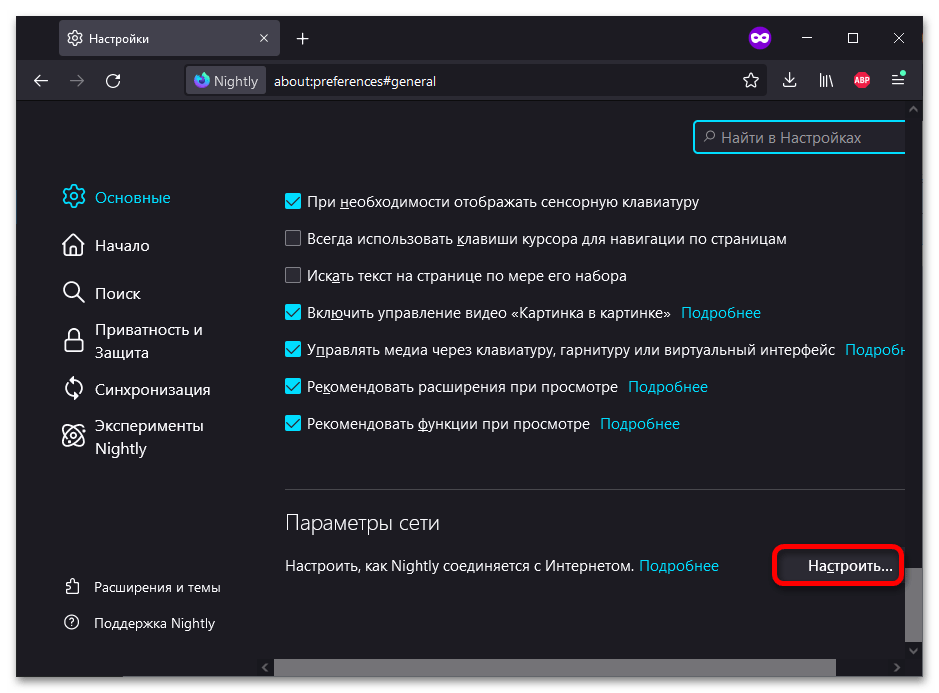
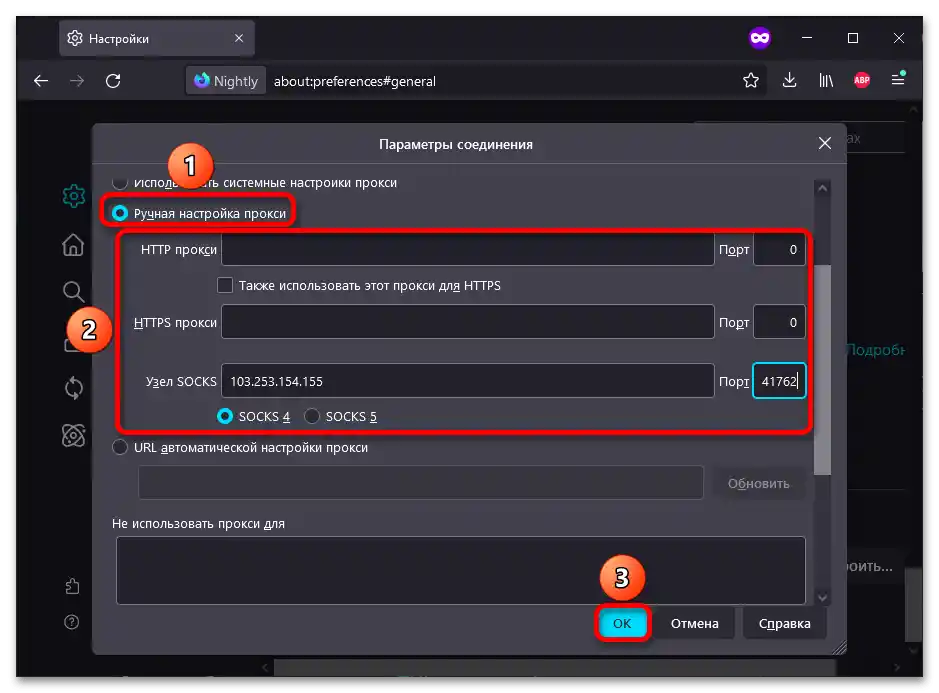
Докладніше: Налаштування проксі в браузері Mozilla Firefox